Win10系统修改临时文件夹路径的方法
2023-10-31 15:26:46作者:极光下载站
很多小伙伴之所以会将win10系统设置为自己电脑中的默认操作系统,就是因为Win10系统不仅支持我们对电脑进行各种个性化设置,还能够下载安装各种软件来拓展电脑功能。有的小伙伴在使用Win10系统的过程中想要修改临时文件夹的路径,这时我们只需要进入高级系统设置页面,然后在高级设置页面中打开环境变量选项,接着在环境变量页面中打开“TEMP”和“TMP”的编辑选项,最后打开浏览文件夹选项,就能选择新的文件夹路径了。有的小伙伴可能不清楚具体的操作方法,接下来小编就来和大家分享一下Win10系统修改临时文件夹路径的方法。
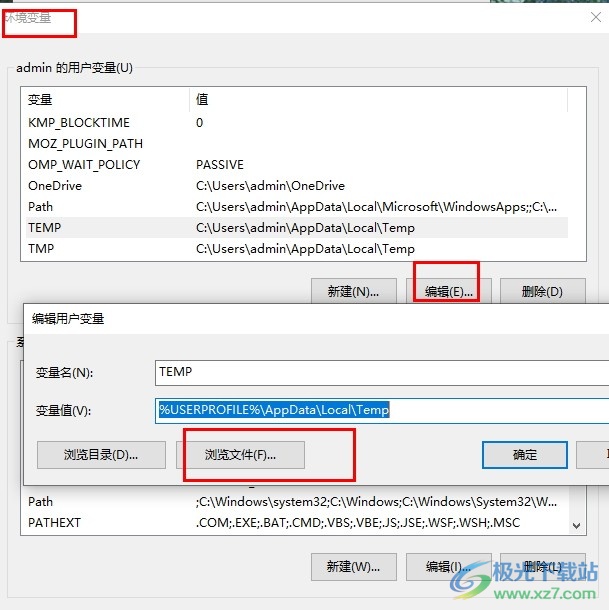
方法步骤
1、第一步,我们在桌面右键单击“此电脑”,然后在菜单列表中选择“属性”选项
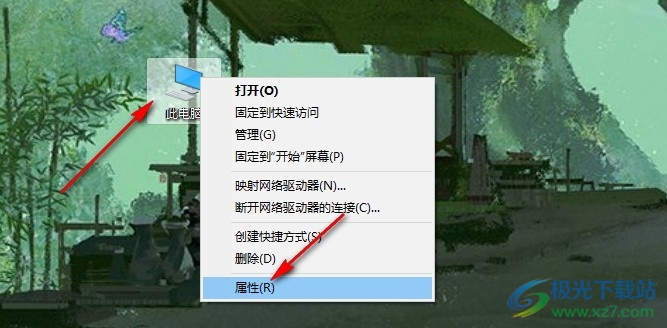
2、第二步,进入属性设置页面之后,我们点击打开“高级系统设置”选项
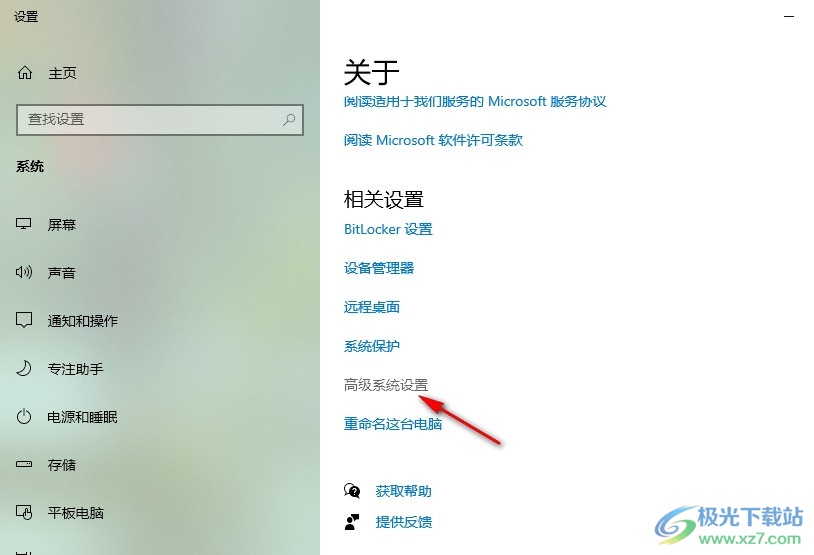
3、第三步,接着我们在高级设置页面中点击打开“环境变量”选项
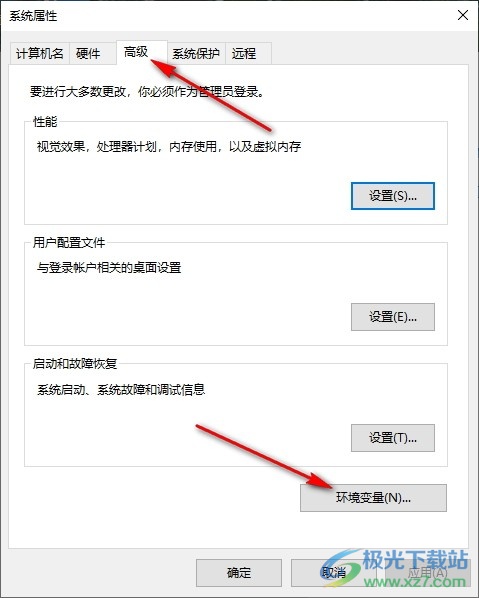
4、第四步,进入环境变量页面之后,我们在该页面中选中“TEMP”变量,然后点击编辑选项,接着在弹框中点击“浏览文件”选项

5、第五步,进入文件夹页面之后,我们选择好新的保存路径,然后点击“打开”选项,同样的操作,我们将环境变量中的“TMP”也完成路径更改即可
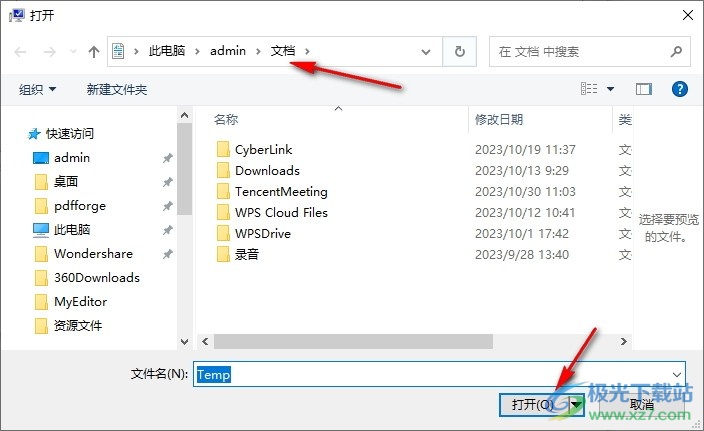
以上就是小编整理总结出的关于Win10系统修改临时文件夹路径的方法,我们进入高级系统设置页面,然后在高级页面中打开环境变量选项,接着打开“TMP”和“TEMP”的编辑选项,然后在弹框中点击浏览文件夹选项,最后在文件夹页面中选择新的路径并点击打开选项即可,感兴趣的小伙伴快去试试吧。
